-
8.-
Abra sua paisagem Edit > Copy
-
-
9.-
Edit > Paste as New Layer e selecione
com sua ferramenta retangulo
-
-
10.-
Effects > 3D Effect > Chisel conforme
printe e tire a seleção
-
(cor de seu trabalho)
-
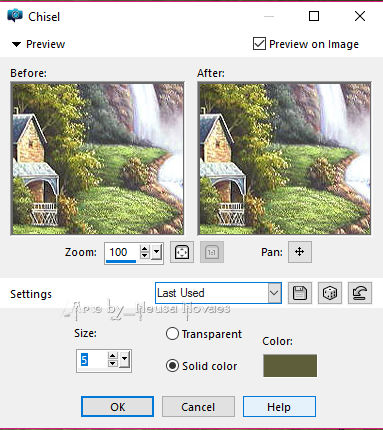
-
-
11.-
Effects > Geometric Effect > Perspective
Horizontal conforme printe
-
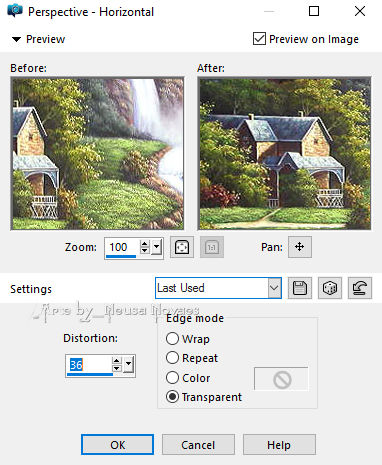
-
-
12.-
Effects > Distortion Effect > Lens
Distortion conforme printe
-
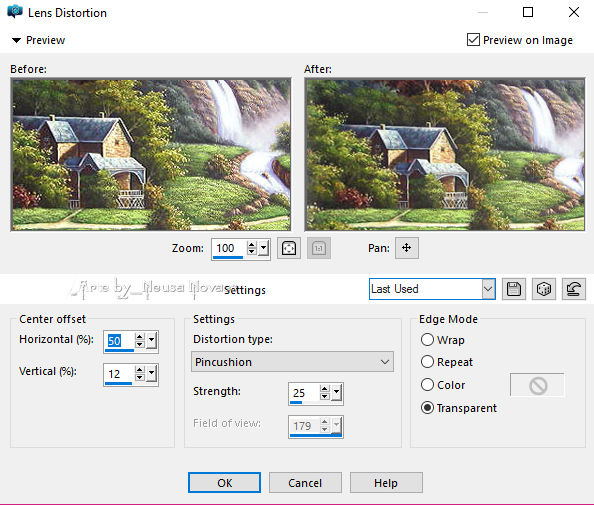
-
-
13.- Effects > Image Effect > OffSet
conforme printe
-
(dependendo sua imagem mexer no
horizontal)
-
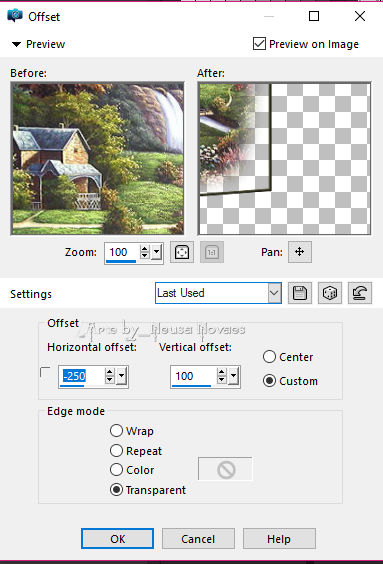
-
-
14.- Aplique Drop Shadow 0 - 0 - 80 -
30,00 na cor preta
-
-
15.- Layer New Raster e preencha com uma
cor clara quase branca
-
-
16.- Aplique a mask hjr_mask_curves2 e
Merge Group
-
-
17.- Image > Flip - Opacity 50%
-
-
18.- Aplique Drop Shadown 0 - 0 - 80 -
10,00
-
-
19.- Layer New Raster Layer e selecione
todo
-
-
20.-
Abra seu elementnadja Edit > Copy
-
-
21.- Edit > Paste Into Selection e tire
a seleção
-
-
22.- Aplique Drop Shadon 0 - 0 - 80 -
10,00
-
-
23.- Com a ferramenta Pick Tool na
configuração conforme printe
-
contorme
sua arte deixando
-
+/- 2 px nas lateriais

-
-
24.- Abra o picture tube e escolha o
tube que quer colocar
-
e rode o script (VectorTube)
-
-
25.-
Adjust > One Step Photo Fix ou mude a
cor
-
-
26.- Abra seu tube principal Edit > Copy
-
-
27.- Edit > Paste as New Layer e
posicione á gosto
-
-
28.- Aplique sombra leve á gosto
-
-
29- Ative a Raster 1 e duplique
-
-
30.- Plugin BKG Designer sf10I > AFS
Tangent Wave conforme printe
-
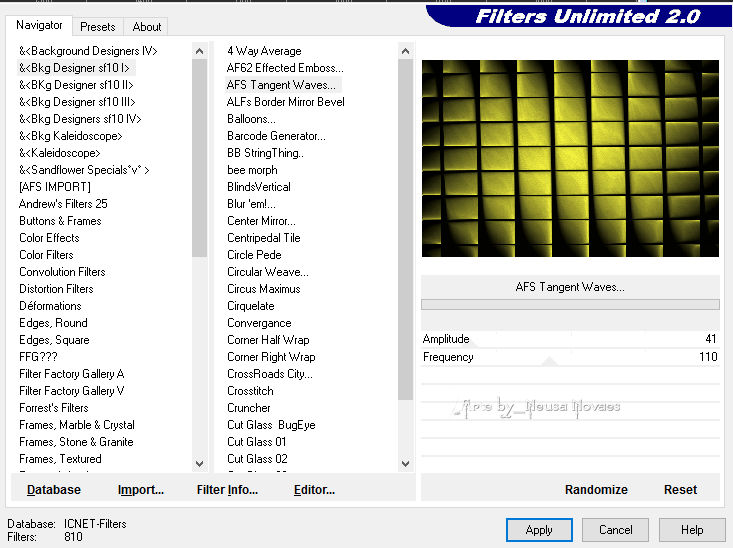
-
-
31.- Plugin Muras Meister > Perspective
Tiling só colocando 20 em Height
-
- 32.- Com a Pick Tool acerte para que
fique dentro do quadro
-
-
33.- Image > Cavaz Size 950 x 650 px
sendo 25 px em todos
-
-
34.- Com a ferramenta Magic Wand
selecionar e nova layer
-
-
35.- Preencher com gradiente Linear 45 -
10
-
-
36.- Ainda selecionado Effects > Texture
Effect > Blinds 2 - 50
-
só clicado
Light from Left/Top
-
-
37.- Selections > Invert e Effects > 3d
Effect > Chisel na mesma
-
configuração anterior sendo colocado cor
clara á gosto e tirar a seleção
-
-
38.- Add border = 1 px cor á gosto
-
-
39.- Coloque minha marca d´agua e a sua em
nova layer e salve em jpge
-
-

-
-
OBSERVAÇÃO:- Não esqueça
de colocar os créditos a quem de direito
.
**
Tutorial criado por Neusa Novaes *
20 de
Outubro de 2016
Direitos autorais reservados.
Proibido repasse total ou parcial, cópias,
alterações
publicação em sites ou blogs, sem autorização
da autora.
 Tutorial
by_Neusa Novaes
Tutorial
by_Neusa Novaes

 Créditos
Créditos
 Tubes:-
Principal:-
Kathy e Gabry
Versão:-
Hanni e Azalee
Outras
Versões
Tubes:-
Principal:-
Kathy e Gabry
Versão:-
Hanni e Azalee
Outras
Versões
|
Neusa Novaes
|
Celina
|
|
Rejane Lima
|
Celina
|
|
Marjo
|
LicaCida
|
|
Clo
|
Lisette
|
|
|
|
|
|
|
|
| | |